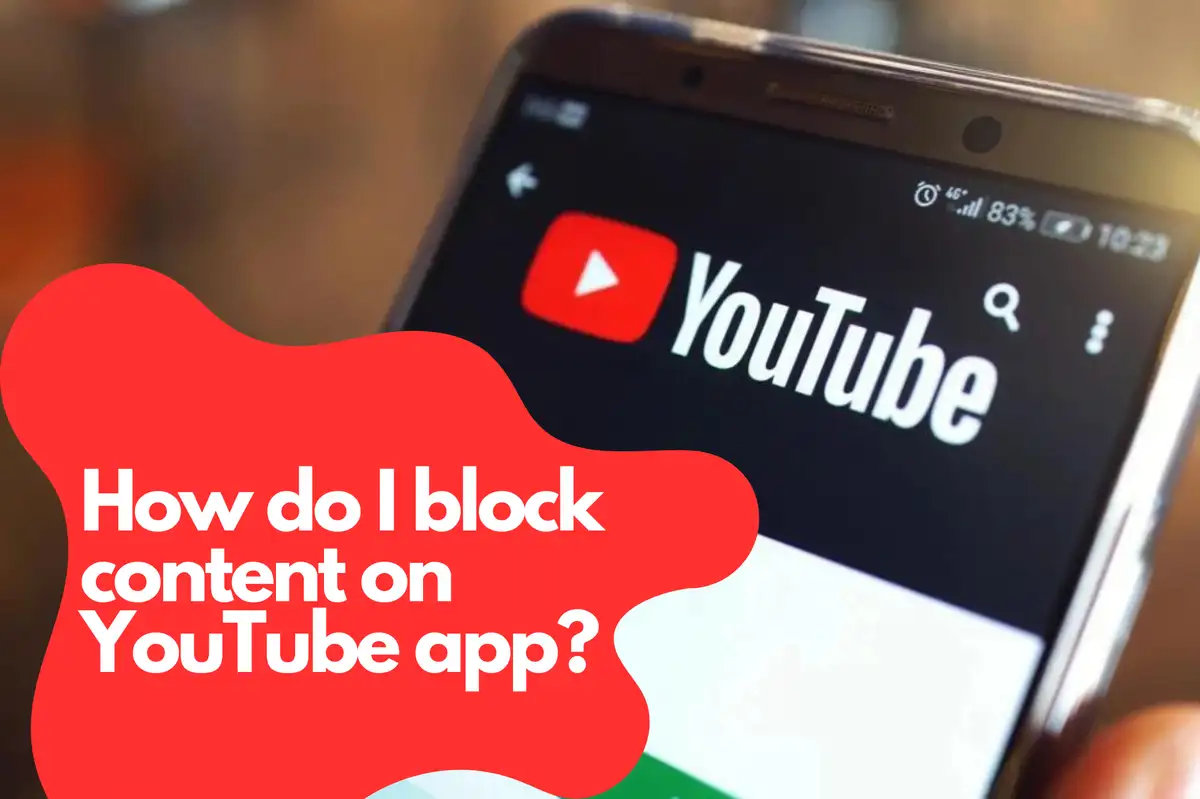Cómo bloquear eficazmente los canales de YouTube
Como padre responsable, garantizar la seguridad de la experiencia en línea de tu hijo es una prioridad. En esta guía, discutiremos cómo bloquear eficazmente los canales de YouTube para asegurar un entorno seguro y adecuado para la edad de tus hijos. Cubriremos todo lo que necesitas saber, desde configurar los controles parentales hasta usar aplicaciones de terceros para bloquear canales y restringir el acceso a contenido inapropiado.Entendiendo el Modo Restringido de YouTube
El Modo Restringido es una característica nativa proporcionada por YouTube que filtra contenido potencialmente inapropiado. Activar esta función es un primer paso esencial para los padres que buscan proteger a sus hijos del contenido dañino en YouTube.Pasos para Activar el Modo Restringido en YouTube
- Inicia sesión en la cuenta de YouTube de tu hijo o crea una nueva para él.
- Haz clic en el ícono del perfil ubicado en la esquina superior derecha de la pantalla.
- Selecciona 'Configuración' del menú desplegable.
- Desplázate hacia abajo y haz clic en la opción 'Modo Restringido'.
- Cambia el interruptor para habilitar el Modo Restringido.
Cómo Bloquear Canales de YouTube Manualmente
Si deseas bloquear canales específicos de YouTube, sigue estos pasos:- Inicia sesión en la cuenta de YouTube de tu hijo.
- Navega hasta el canal que quieres bloquear.
- Haz clic en la pestaña 'Acerca de'.
- Ubica el icono de la bandera debajo de la descripción del canal y haz clic en él.
- Selecciona 'Bloquear Usuario' del menú desplegable.
- Confirma tu decisión haciendo clic en 'Enviar'.
Usando Google Family Link para un Control Parental Mejorado
Google Family Link es una herramienta poderosa que permite a los padres gestionar las actividades en línea de sus hijos en múltiples servicios de Google, incluyendo YouTube. Al usar Family Link, puedes establecer límites de tiempo de pantalla, aprobar la instalación de aplicaciones y monitorear las actividades en línea de tu hijo. Para configurar Google Family Link:- Instala la aplicación Family Link en el dispositivo de tu hijo y en tu propio dispositivo.
- Crea una nueva cuenta de Google para tu hijo si aún no tiene una.
- Sigue las instrucciones en la aplicación para vincular la cuenta de tu hijo a la tuya.
- Configura los controles parentales, como filtros de contenido y límites de tiempo de pantalla.
Aplicaciones de terceros para bloquear canales de YouTube
Si requieres características avanzadas y un control más granular, puedes considerar el uso de aplicaciones de terceros. Estas aplicaciones pueden ayudarte a bloquear canales específicos, limitar el tiempo en YouTube, y ofrecer una experiencia de navegación más segura para tu hijo.Avosmart: Una Plataforma de Control Parental de Clase Mundial para Administrar Actividades en Youtube
Avosmart es una de las mejores plataformas de control parental en el mundo, permitiendo a los padres monitorear y gestionar el tiempo de pantalla de sus hijos para juegos y sitios web. Con Avosmart, los padres pueden ver exactamente cuánto tiempo pasan sus hijos en varias plataformas de medios, ofreciéndoles un mayor control sobre la experiencia en línea de su hijo.Características clave de Avosmart para el control de YouTube
- Visibilidad de los videos vistos: Avosmart proporciona a los padres un panel de control que muestra los videos que su hijo ha visto en YouTube.
- Bloqueo de vídeos y canales: Los padres pueden bloquear fácilmente vídeos específicos o canales enteros utilizando la interfaz amigable de Avosmart.
- Restringir el acceso a YouTube: Si es necesario, los padres pueden bloquear YouTube por completo o establecer un límite de tiempo diario para su uso, asegurando que su hijo mantenga un equilibrio saludable entre las actividades en línea y fuera de línea.
- Regístrate para una cuenta de Avosmart y descarga la aplicación en el dispositivo de tu hijo.
- Configura los ajustes según tus preferencias, como bloquear canales específicos de YouTube o establecer límites de tiempo para aplicaciones y sitios web.
- Monitorea las actividades en línea de tu hijo a través del panel de control de Avosmart y realiza ajustes según sea necesario.
Educando a Tu Hijo Sobre la Seguridad en Línea
Si bien los controles parentales son esenciales, también es crucial educar a tus hijos sobre la seguridad en línea. Enséñales a reconocer contenido inapropiado, ciberacoso y la importancia de proteger su información personal. La comunicación abierta y el establecimiento de expectativas claras pueden fomentar una experiencia en línea más segura para tu hijo.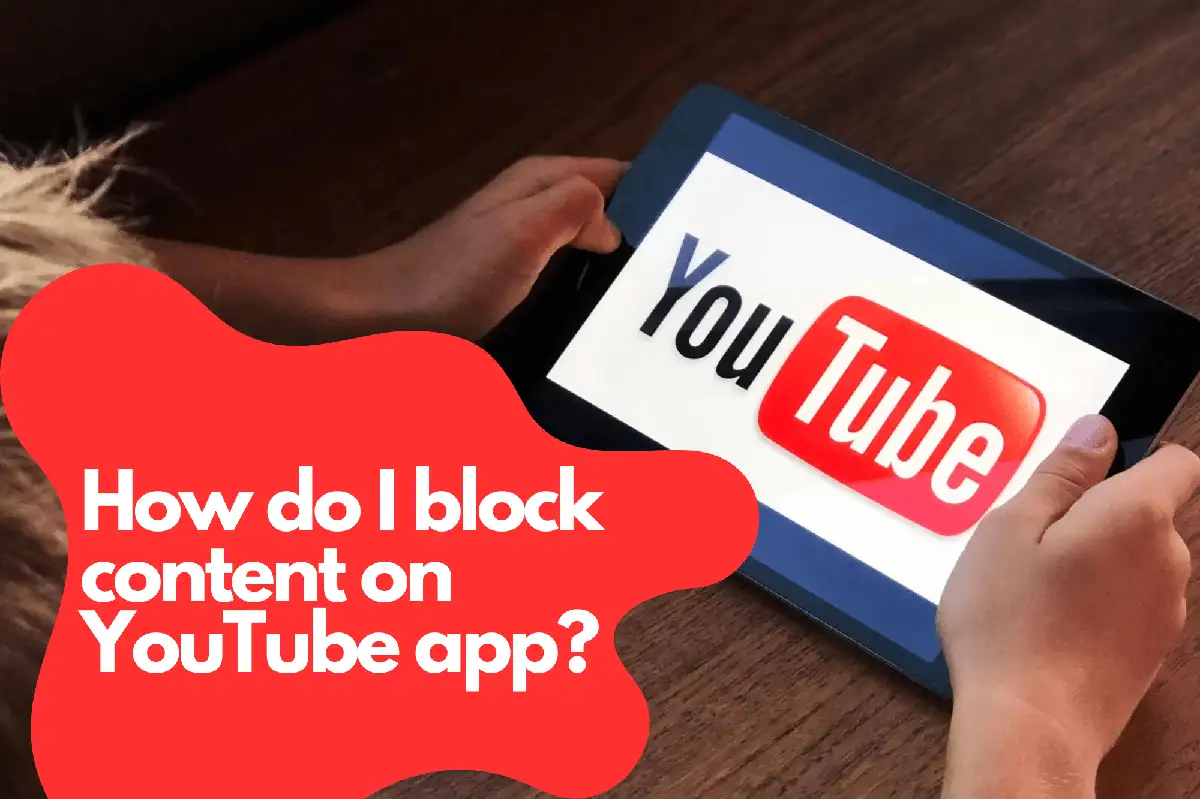
Consejos para Educar a Tu Hijo Sobre la Seguridad en Línea
- Establecer normas básicas: Establezca pautas claras para las actividades en línea de su hijo, como el tipo de contenido al que pueden acceder, el tiempo que pasan en línea y el intercambio de información personal.
- Discuta los riesgos potenciales: Eduque a su hijo acerca de los peligros de compartir información personal, interactuar con extraños en línea y las posibles consecuencias de su huella digital.
- Fomentar la comunicación abierta: Fomente una relación de confianza con su hijo alentándolo a compartir sus experiencias y preocupaciones en línea con usted.
- Enséñeles a pensar críticamente: Ayude a su hijo a desarrollar habilidades de pensamiento crítico para diferenciar entre información confiable e inconfiable, así como reconocer posibles amenazas.
¿Cómo bloqueo contenido en la aplicación de YouTube? Preguntas frecuentes
P: ¿Cómo bloqueo programas en la aplicación de YouTube?
R: Para bloquear un programa específico en la aplicación de YouTube, sigue estos pasos:- Abre la aplicación de YouTube e inicia sesión en la cuenta de tu hijo.
- Busca el programa que quieres bloquear.
- Toca en el canal del programa o en cualquier video del programa.
- En la página del canal, toca la pestaña "Acerca de".
- Toca el icono de la bandera y selecciona "Bloquear usuario" del menú desplegable.
- Confirma tu decisión tocando "Enviar".
P: ¿Cómo bloqueo todo el contenido en YouTube?
El bloqueo de todo el contenido en YouTube se puede lograr desactivando la aplicación o utilizando una aplicación de control parental. Para desactivar la aplicación YouTube en dispositivos Android, sigue estos pasos:- Abre la aplicación "Configuración" en el dispositivo de tu hijo.
- Toca en "Aplicaciones" o "Gestión de aplicaciones."
- Desplázate hacia abajo y encuentra "YouTube" en la lista de aplicaciones.
- Toca en "YouTube" y luego toca "Desactivar" o "Desinstalar."
- Abre la aplicación "Configuración" en el dispositivo de tu hijo.
- Desplázate hacia abajo y toca "Screen Time."
- Toca "Restricciones de contenido y privacidad."
- Ingresa tu código de acceso de Screen Time.
- Toca "Aplicaciones permitidas" y desactiva "YouTube."